averageif函数的使用方法Word版
如何使用AVERAGEIF函数计算带条件的平均值
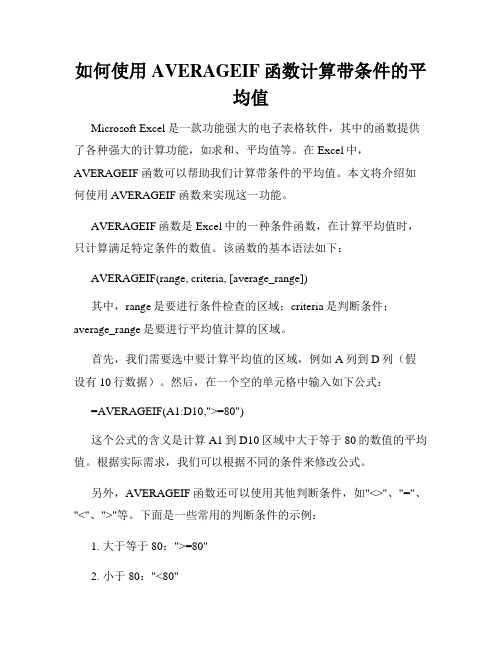
如何使用AVERAGEIF函数计算带条件的平均值Microsoft Excel是一款功能强大的电子表格软件,其中的函数提供了各种强大的计算功能,如求和、平均值等。
在Excel中,AVERAGEIF函数可以帮助我们计算带条件的平均值。
本文将介绍如何使用AVERAGEIF函数来实现这一功能。
AVERAGEIF函数是Excel中的一种条件函数,在计算平均值时,只计算满足特定条件的数值。
该函数的基本语法如下:AVERAGEIF(range, criteria, [average_range])其中,range是要进行条件检查的区域;criteria是判断条件;average_range是要进行平均值计算的区域。
首先,我们需要选中要计算平均值的区域,例如A列到D列(假设有10行数据)。
然后,在一个空的单元格中输入如下公式:=AVERAGEIF(A1:D10,">=80")这个公式的含义是计算A1到D10区域中大于等于80的数值的平均值。
根据实际需求,我们可以根据不同的条件来修改公式。
另外,AVERAGEIF函数还可以使用其他判断条件,如"<>"、"="、"<"、">"等。
下面是一些常用的判断条件的示例:1. 大于等于80:">=80"2. 小于80:"<80"3. 等于80:"=80"4. 不等于80:"<>80"此外,AVERAGEIF函数还支持使用通配符来进行模糊匹配。
例如,我们可以使用"*"来表示任意长度的字符,并将其与AVERAGEIF函数配合使用。
示例如下:=AVERAGEIF(A1:D10,"*apple*")这个公式的含义是计算A1到D10区域中包含"apple"的单元格数值的平均值。
averageif函数使用方法

averageif函数使用方法使用Excel表格进行数据处理时,常常需要对数据进行统计、分析。
其中,平均值是一个常用的统计方法。
在Excel中,我们可以使用averageif函数来计算满足特定条件的数值的平均值。
下面,我们将详细介绍使用averageif函数的方法。
一、averageif函数的基本介绍averageif函数是一种条件平均值函数,它可以根据指定的条件计算指定区域内符合条件的数值的平均值。
averageif函数的语法如下:averageif(range,criteria,[average_range])其中,range参数是指要进行条件平均值计算的区域;criteria参数是指要应用的条件;average_range参数是指要计算平均值的区域。
如果不指定average_range参数,则averageif函数将计算range 区域中符合条件的数值的平均值。
二、使用averageif函数进行条件平均值计算下面,我们将介绍如何使用averageif函数进行条件平均值计算。
假设我们有一个销售数据表格,其中包含了销售员姓名、销售额和销售时间三列数据。
我们需要计算每个销售员在某个时间段内的平均销售额。
1. 打开Excel表格,选中需要进行条件平均值计算的单元格。
2. 在公式栏中输入averageif函数的参数:=averageif(range,criteria,[average_range])。
其中,range参数为销售员姓名列,criteria参数为销售时间列中符合条件的时间段,average_range参数为销售额列。
3. 按下回车键,即可计算出每个销售员在指定时间段内的平均销售额。
三、使用averageif函数进行多条件平均值计算有时候,我们需要根据多个条件对数据进行分析,这时候就需要使用averageif函数的多条件计算功能。
下面,我们将介绍如何使用averageif函数进行多条件平均值计算。
AVERAGEIF 函数
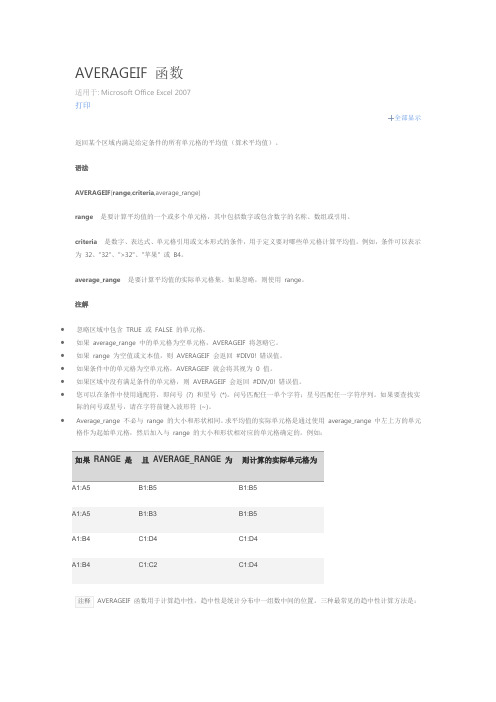
AVERAGEIF 函数适用于: Microsoft Office Excel 2007打印全部显示返回某个区域内满足给定条件的所有单元格的平均值(算术平均值)。
语法AVERAGEIF(range,criteria,average_range)range是要计算平均值的一个或多个单元格,其中包括数字或包含数字的名称、数组或引用。
criteria是数字、表达式、单元格引用或文本形式的条件,用于定义要对哪些单元格计算平均值。
例如,条件可以表示为32、"32"、">32"、"苹果" 或B4。
average_range是要计算平均值的实际单元格集。
如果忽略,则使用range。
注解∙忽略区域中包含TRUE 或FALSE 的单元格。
∙如果average_range 中的单元格为空单元格,AVERAGEIF 将忽略它。
∙如果range 为空值或文本值,则AVERAGEIF 会返回#DIV0! 错误值。
∙如果条件中的单元格为空单元格,AVERAGEIF 就会将其视为0 值。
∙如果区域中没有满足条件的单元格,则AVERAGEIF 会返回#DIV/0! 错误值。
∙您可以在条件中使用通配符,即问号(?) 和星号(*)。
问号匹配任一单个字符;星号匹配任一字符序列。
如果要查找实际的问号或星号,请在字符前键入波形符(~)。
∙Average_range 不必与range 的大小和形状相同。
求平均值的实际单元格是通过使用average_range 中左上方的单元格作为起始单元格,然后加入与range 的大小和形状相对应的单元格确定的。
例如:如果RANGE 是且AVERAGE_RANGE 为则计算的实际单元格为A1:A5 B1:B5 B1:B5A1:A5 B1:B3 B1:B5A1:B4 C1:D4 C1:D4A1:B4 C1:C2 C1:D4函数用于计算趋中性,趋中性是统计分布中一组数中间的位置。
wpsaverageifs函数的使用方法

wpsaverageifs函数的使用方法[WPSAVERAGEIFS函数的使用方法]WPSAVERAGEIFS函数是WPS表格中的一个强大而实用的函数,它可以根据给定的多个条件来计算满足这些条件的单元格的平均值。
在本文中,我将一步一步地向您介绍WPSAVERAGEIFS函数的使用方法。
首先,让我们先了解一下WPSAVERAGEIFS函数的基本语法:WPSAVERAGEIFS(average_range, criteria_range1, criteria1,[criteria_range2, criteria2], …)WPSAVERAGEIFS函数有两个必需的参数:average_range和criteria_range1,以及一个或多个可选的条件参数:criteria_range2, criteria2, criteria_range3, criteria3,以此类推。
- average_range:需要计算平均值的单元格区域。
- criteria_range1:用于比较的第一个条件的单元格区域。
- criteria1:与criteria_range1中的单元格进行比较的条件。
- criteria_range2, criteria2:用于比较的第二个条件及其单元格区域(可选)。
- criteria_range3, criteria3:用于比较的第三个条件及其单元格区域(可选)。
现在让我们来看一些具体的示例,以更好地理解WPSAVERAGEIFS函数的使用方法。
示例一:假设我们有一个销售数据表格,其中包含产品、销售额和销售地区。
我们想要计算某个特定产品在特定地区的平均销售额。
我们可以使用WPSAVERAGEIFS函数来完成这个任务。
假设我们的数据表格如下所示:产品销售额销售地区:: :: :-:产品A 100 区域A产品B 150 区域B产品A 200 区域A产品B 250 区域B产品C 300 区域C我们想要计算产品A在区域A的平均销售额。
函数averageifs的用法(一)

函数averageifs的用法(一)函数averageifs的用法详解1. 什么是函数averageifs?函数averageifs是Excel中的一个高级函数,用于计算满足特定条件的数值的平均值。
它是averageif函数的增强版,可以根据多个条件筛选数据进行计算。
2. 函数averageifs的基本语法函数averageifs的基本语法如下:=AVERAGEIFS(average_range, criteria_range1, criteri a1, [criteria_range2, criteria2], ...)•average_range:指定要计算平均值的数值范围。
•criteria_range1, criteria_range2, …:指定要应用条件的范围。
•criteria1, criteria2, …:指定每个条件的条件表达式。
3. 使用单个条件进行平均值计算如果只需要根据单个条件来计算平均值,可以使用函数averageifs的基本用法。
例如,我们有一个销售数据表,其中包含销售额和对应的部门信息。
我们想要计算所有部门为”Sales”的销售额的平均值,可以使用如下公式:=AVERAGEIFS(B2:B10, C2:C10, "Sales")其中,B2:B10是销售额的范围,C2:C10是部门信息的范围,“Sales”是满足的条件。
4. 使用多个条件进行平均值计算如果需要根据多个条件进行平均值的计算,可以在函数averageifs中添加多组条件范围和条件表达式。
例如,我们想要计算所有部门为”Sales”且销售额大于100的销售额的平均值,可以使用如下公式:=AVERAGEIFS(B2:B10, C2:C10, "Sales", B2:B10, ">100")其中,B2:B10是销售额的范围,C2:C10是部门信息的范围,“Sales”是部门的条件,“>100”是销售额的条件。
averageif函数多个条件
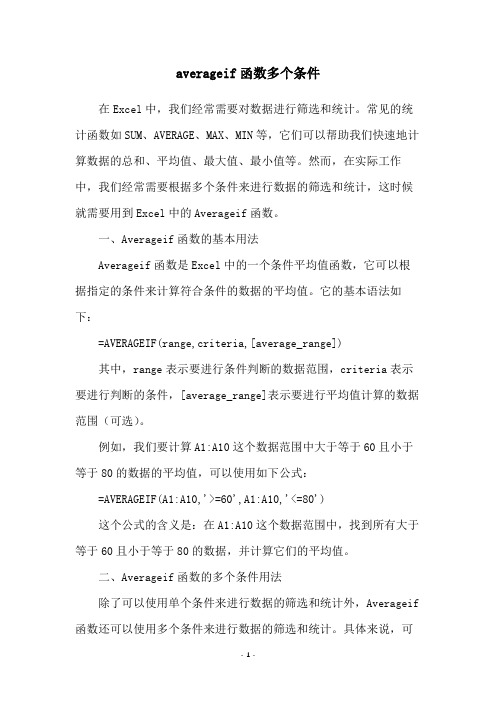
averageif函数多个条件在Excel中,我们经常需要对数据进行筛选和统计。
常见的统计函数如SUM、AVERAGE、MAX、MIN等,它们可以帮助我们快速地计算数据的总和、平均值、最大值、最小值等。
然而,在实际工作中,我们经常需要根据多个条件来进行数据的筛选和统计,这时候就需要用到Excel中的Averageif函数。
一、Averageif函数的基本用法Averageif函数是Excel中的一个条件平均值函数,它可以根据指定的条件来计算符合条件的数据的平均值。
它的基本语法如下:=AVERAGEIF(range,criteria,[average_range])其中,range表示要进行条件判断的数据范围,criteria表示要进行判断的条件,[average_range]表示要进行平均值计算的数据范围(可选)。
例如,我们要计算A1:A10这个数据范围中大于等于60且小于等于80的数据的平均值,可以使用如下公式:=AVERAGEIF(A1:A10,'>=60',A1:A10,'<=80')这个公式的含义是:在A1:A10这个数据范围中,找到所有大于等于60且小于等于80的数据,并计算它们的平均值。
二、Averageif函数的多个条件用法除了可以使用单个条件来进行数据的筛选和统计外,Averageif 函数还可以使用多个条件来进行数据的筛选和统计。
具体来说,可以使用Averageif函数的嵌套方式来实现多个条件的筛选和统计。
1.使用And函数进行多个条件筛选And函数是一个逻辑函数,它可以判断多个条件是否同时成立。
因此,可以将多个条件用And函数连接起来,再将And函数作为Averageif函数的条件来进行数据的筛选和统计。
例如,我们要计算A1:A10这个数据范围中大于等于60且小于等于80且不等于70的数据的平均值,可以使用如下公式:=AVERAGEIF(A1:A10,AND(A1:A10>=60,A1:A10<=80,A1:A10<>70)) 这个公式的含义是:在A1:A10这个数据范围中,找到所有大于等于60且小于等于80且不等于70的数据,并计算它们的平均值。
averageifs函数的使用方法

averageifs函数的使用方法
averageifs函数,是用来计算平均值的,但是可以基于多个条件来计算,只有满足这些条件的数据,才会进行到求平均值的数据里。
下面一起来看下具体怎么使用:
1.打开excel文档,可以看到现在有一个成绩表,我们要在G列里计算出每个学生的平均成绩。
但要求只有学科成绩大于70,和小于90的成绩才进行计算。
这些的需求刚好可以用到averageifs函数。
2.点击G2单元格,在菜单上点击‘插入’/‘函数’
3.输入函数名进行查找。
4.找到后,双击这个函数名,在窗口下方会列出该函数的一些参数。
在第一个参数里,我们输入的是C2:E2,表示是计算这几个单元格的数据平均值。
5.第二个参数里,也是输入C2:E2,表示依据的是这几个单元格的数据,第三个参数就是条件,我们输入'>70', 表示必须大于70的数据才会计算。
然后点击右边的‘+'号按钮
6.点击后,添加了二个参数,新加的第一个参数,还是输入C2:E2。
新加的第二个参数,输入'<90'。
表示必须小于90的数据才会计算。
7.条件设置完成,按回车键,确认函数,可以看到单元格里已经得到正确的平均数了。
8.点击G2单元格右下角的小方格,向下拉,把公式填充到下列的单元格里。
9.可以得到每一行的平均数据了。
看第8行的数据,满足条件的数据只有87,
所以得到的平均值是87。
其他二个不满足条件的数据并没有进行计算平均值的公式里。
以上就是averageifs函数的具体使用了。
averageif多条件求和公式

一、概述在Excel中,我们经常会用到求和函数来计算数据的总和。
常见的求和函数包括SUM、SUMIF、SUMIFS等。
而在实际工作中,往往需要根据多个条件来进行数据筛选和求和。
本文将介绍一种利用AVERAGEIF函数来进行多条件求和的方法,帮助大家更好地应对实际工作中的数据处理需求。
二、AVERAGEIF函数概述AVERAGEIF函数是Excel中的一个常用函数,它用于计算满足指定条件的数据的平均值。
AVERAGEIF函数的基本语法为:AVERAGEIF(range, criteria, [average_range])其中,range表示要进行条件判断的数据区域,criteria表示条件,[average_range]表示用来计算平均值的数据区域,如果不指定该参数,则使用range作为平均值的计算区域。
三、AVERAGEIF多条件求和公式虽然AVERAGEIF函数通常用于计算符合单一条件的平均值,但我们可以利用一些小技巧,结合其他函数,实现基于多个条件的求和计算。
1. 利用乘法运算符假设我们需要计算满足条件A和条件B的数据的平均值。
我们可以利用AVERAGEIF函数结合乘法运算符来实现这一目的。
具体步骤如下:使用AVERAGEIF函数计算满足条件A的数据的平均值,存储在变量A_average中;再次使用AVERAGEIF函数计算满足条件B的数据的平均值,存储在变量B_average中;利用乘法运算符将A_average和B_average相乘,得到满足条件A 和条件B的数据的平均值。
2. 利用IF函数另一种方法是利用IF函数和AVERAGE函数结合,实现多条件求和的目的。
具体步骤如下:利用IF函数对数据进行条件判断,满足条件A和条件B的数据返回对应的数值,不满足条件的数据返回0;利用AVERAGE函数对经过条件判断后的数据进行平均值计算,即得到满足条件A和条件B的数据的平均值。
3. 利用数组公式除了上述两种方法,我们还可以利用数组公式来实现多条件求和。
averageif函数多个条件

averageif函数多个条件在Excel数据处理中,求平均值是一项非常常见的操作,而通过使用averageif函数,我们可以能够在多个条件的限制下,对数据进行平均值的计算。
本文将会为大家提供averageif函数多个条件的详细操作方法。
一、什么是averageif函数?在Excel中,averageif函数是用于求取某一区域中符合指定条件的单元格的平均值。
averageif函数的基本语法如下:averageif(range,criteria,[average_range])其中,1. range参数是指要匹配的区域,即数据源区域。
2. criteria参数是指筛选数据的条件。
3. average_range参数是指用于求平均值的区域,如果此参数被省略,则计算公式使用range参数中符合条件的单元格的平均值。
二、如何使用averageif函数多个条件?1. 使用数组公式在Excel中,我们可以使用数组公式的方式,来实现averageif 函数多个条件的计算。
假设我们有一个数据源区域A1:C6,需要筛选出account为China,year为2019或2020的数据。
那么对应的函数公式为:=AVERAGE(IF(($A$2:$A$7="China")*(($B$2:$B$7=2019)+($B$2: $B$7=2020)),C2:C7))注意,此处需要使用Ctrl+Shift+Enter键来确认函数的输入。
其中,$表示绝对引用,*表示取交集,+表示取并集。
2. 使用countifs和sumifs函数而在Excel 2007及以后版本中,我们可以通过结合countifs和sumifs函数的方式,来实现averageif函数多个条件的计算。
假设我们有一个数据源区域A1:C6,需要筛选出account为China,year为2019或2020的数据。
那么对应的函数公式为:=SUMIFS(C2:C7,A2:A7,"China",B2:B7,">=2019",B2:B7,"<=2020 ")/COUNTIFS(A2:A7,"China",B2:B7,">=2019",B2:B7,"<=2020") 其中,使用sumifs求出符合条件的数据总和,再除以使用countifs求出符合条件的数据总数,即可获得平均值。
averageifs单列并列条件

averageifs单列并列条件averageifs函数是Excel中的一个非常有用的函数,它可以根据一定的条件对指定范围内的数字进行平均值计算。
本文将围绕averageifs函数展开,介绍其基本语法、使用方法以及一些常见的应用场景。
我们来看一下averageifs函数的基本语法。
它的语法如下所示:averageifs(average_range, criteria_range1, criteria1, [criteria_range2, criteria2], ...)其中,average_range代表要计算平均值的范围,可以是单个单元格、行、列或整个区域;criteria_range1、criteria_range2等代表要应用条件的范围,可以是单个单元格、行、列或整个区域;criteria1、criteria2等代表条件,可以是数字、文本、日期、逻辑值等。
接下来,我们来介绍一些使用averageifs函数的常见方法。
1. 单条件平均值计算我们来看一个最简单的例子。
假设我们有一个销售数据表,其中包含了产品名称、销售额和销售日期等信息。
我们想要计算某个产品的平均销售额,可以使用averageifs函数。
具体的公式如下所示:=averageifs(销售额范围, 产品名称范围, "产品A")其中,销售额范围是要计算平均值的范围,产品名称范围是应用条件的范围,"产品A"是所要筛选的条件。
2. 多条件平均值计算除了单条件平均值计算,averageifs函数还可以同时应用多个条件进行筛选和计算。
例如,我们想要计算某个产品在某个时间段内的平均销售额,可以使用下面的公式:=averageifs(销售额范围, 产品名称范围, "产品A", 销售日期范围, ">2020/1/1", 销售日期范围, "<2020/12/31")其中,">2020/1/1"和"<2020/12/31"分别表示筛选条件,表示销售日期在2020年1月1日至2020年12月31日期间。
averageif函数三个条件(一)
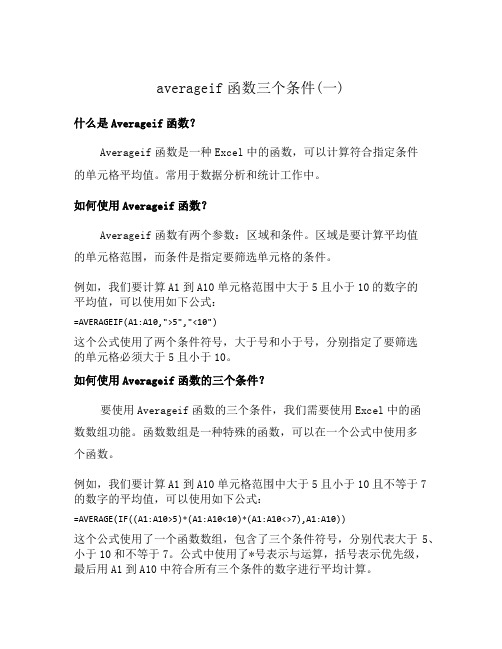
averageif函数三个条件(一)什么是Averageif函数?Averageif函数是一种Excel中的函数,可以计算符合指定条件的单元格平均值。
常用于数据分析和统计工作中。
如何使用Averageif函数?Averageif函数有两个参数:区域和条件。
区域是要计算平均值的单元格范围,而条件是指定要筛选单元格的条件。
例如,我们要计算A1到A10单元格范围中大于5且小于10的数字的平均值,可以使用如下公式:=AVERAGEIF(A1:A10,">5","<10")这个公式使用了两个条件符号,大于号和小于号,分别指定了要筛选的单元格必须大于5且小于10。
如何使用Averageif函数的三个条件?要使用Averageif函数的三个条件,我们需要使用Excel中的函数数组功能。
函数数组是一种特殊的函数,可以在一个公式中使用多个函数。
例如,我们要计算A1到A10单元格范围中大于5且小于10且不等于7的数字的平均值,可以使用如下公式:=AVERAGE(IF((A1:A10>5)*(A1:A10<10)*(A1:A10<>7),A1:A10))这个公式使用了一个函数数组,包含了三个条件符号,分别代表大于5、小于10和不等于7。
公式中使用了*号表示与运算,括号表示优先级,最后用A1到A10中符合所有三个条件的数字进行平均计算。
结论Averageif函数是Excel中一个非常强大的函数,可以在数据分析和统计中发挥重要的作用。
使用函数数组的方式可以让我们更灵活地使用Averageif函数,筛选更多样化的数据。
Averageif函数的注意事项在使用Averageif函数时,我们需要注意以下几点:1.Averageif函数只能对数字进行平均值计算,如果区域中有其他类型的数据会导致计算错误。
2.在使用函数数组时,需要使用Ctrl+Shift+Enter键盘快捷键来确认公式。
averageif 条件

averageif 条件在Excel中,averageif函数是一种非常有用的函数,它可以根据指定的条件计算满足条件的数值的平均值。
averageif函数的语法为:averageif(range, criteria, [average_range]),其中range表示要检查的范围,criteria表示要满足的条件,average_range表示要计算平均值的范围。
averageif函数的使用非常灵活,可以根据不同的条件计算不同范围内的平均值。
下面将结合几个具体的例子来说明averageif函数的用法。
例子一:计算某个班级学生的数学成绩的平均值在这个例子中,我们假设某个班级有10个学生,他们的数学成绩分别存储在A2到A11单元格中。
现在要计算数学成绩大于等于60分的学生的平均分。
可以使用averageif函数来实现。
具体步骤如下:1. 在B2单元格中输入公式:=averageif(A2:A11, ">=60")2. 按下回车键,即可得到结果。
上述公式中,A2:A11表示要检查的范围,">=60"表示要满足的条件,即数学成绩大于等于60分。
例子二:计算某个地区的销售额的平均值假设某个公司有4个销售点,分别为A、B、C、D,他们的销售额分别存储在A2到A5单元格中。
现在要计算销售点为A的销售额的平均值。
可以使用averageif函数来实现。
具体步骤如下:1. 在B2单元格中输入公式:=averageif(A2:A5, "A")2. 按下回车键,即可得到结果。
上述公式中,A2:A5表示要检查的范围,“A”表示要满足的条件,即销售点为A。
例子三:计算某个日期范围内的销售额的平均值假设某个公司的销售数据如下所示:日期销售额1月1日 1001月2日 2001月3日 3001月4日 4001月5日 500现在要计算1月1日到1月3日这个日期范围内的销售额的平均值。
averageif的用法

averageif的用法
"AverageIf" 不是Excel 或其他电子表格软件中的标准函数,但你可能在一些软件中看到类似的函数,比如Excel 中的`AVERAGEIF` 函数。
`AVERAGEIF` 函数用于计算满足指定条件的数据范围的平均值。
以下是Excel 中`AVERAGEIF` 函数的基本语法:
```excel
AVERAGEIF(range, criteria, [average_range])
```
- `range`: 要进行条件判断的范围。
- `criteria`: 指定条件的表达式。
符合条件的单元格将用于计算平均值。
- `average_range`: (可选)要计算平均值的范围。
如果省略,则使用`range` 中的值进行计算。
例如,假设有一个包含学生成绩的范围(A2:A10),如果你只想计算及格(大于等于60分)的平均分数,你可以使用如下的`AVERAGEIF` 函数:
```excel
=AVERAGEIF(A2:A10, ">=60")
```
这将计算范围A2:A10 中所有大于等于60的数值的平均值。
如果你使用的是其他软件或工具,类似的条件平均值函数可能会有不同的名称或语法。
例如,在Google Sheets 中,使用`AVERAGEIF` 函数的语法类似,但有些细微差异。
averageifs函数使用方法

averageifs函数使用方法
averageifs函数是Excel中的一个常用函数,用于计算满足多个条件的数据区域的平均值。
该函数可以根据多个条件来计算数据的平均值,从而更精确地分析数据。
下面是averageifs函数的使用方法:
1. 选择一个单元格作为计算结果的输出位置;
2. 输入函数名称averageifs,并在括号内输入参数。
参数包括要计算平均值的数据区域、第一个条件范围和条件、第二个条件范围和条件,以此类推,最后是数据区域的权重范围和条件;
3. 输入完参数后,按回车键即可。
例如,计算一个班级的数学成绩在60到100分之间的平均分数,可以使用以下公式:
=averageifs(B2:B20,A2:A20,'数学
',B2:B20,'>=60',B2:B20,'<=100')
其中,B2:B20是数学成绩的数据区域,A2:A20是科目的数据区域,'>=60'和'<=100'是两个条件范围和条件。
需要注意的是,每个条件范围和条件要一一对应,且条件范围和条件
要放在一起。
另外,如果有多个条件范围和条件,则需要将它们用逗号分隔开。
总的来说,averageifs函数是一个非常实用的函数,可以帮助用户更准确地分析数据,提高工作效率。
averageif的多列条件
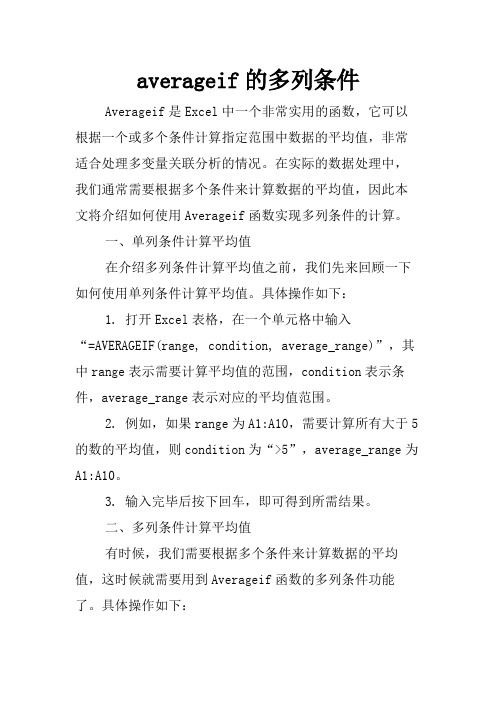
averageif的多列条件Averageif是Excel中一个非常实用的函数,它可以根据一个或多个条件计算指定范围中数据的平均值,非常适合处理多变量关联分析的情况。
在实际的数据处理中,我们通常需要根据多个条件来计算数据的平均值,因此本文将介绍如何使用Averageif函数实现多列条件的计算。
一、单列条件计算平均值在介绍多列条件计算平均值之前,我们先来回顾一下如何使用单列条件计算平均值。
具体操作如下:1. 打开Excel表格,在一个单元格中输入“=AVERAGEIF(range, condition, average_range)”,其中range表示需要计算平均值的范围,condition表示条件,average_range表示对应的平均值范围。
2. 例如,如果range为A1:A10,需要计算所有大于5的数的平均值,则condition为“>5”,average_range为A1:A10。
3. 输入完毕后按下回车,即可得到所需结果。
二、多列条件计算平均值有时候,我们需要根据多个条件来计算数据的平均值,这时候就需要用到Averageif函数的多列条件功能了。
具体操作如下:1. 打开Excel表格,在一个单元格中输入“=AVERAGEIFS(average_range, condition_range1, condition1, condition_range2, condition2...)”,其中average_range表示需要计算平均值的范围,condition_range1、condition_range2等表示各个条件范围,condition1、condition2等表示对应的条件。
2. 例如,如果需要根据条件1(range1中大于5)和条件2(range2中小于10)来计算对应平均值范围average_range中的数据平均值,则输入“=AVERAGEIFS(average_range, range1, >5, range2,<10)”。
